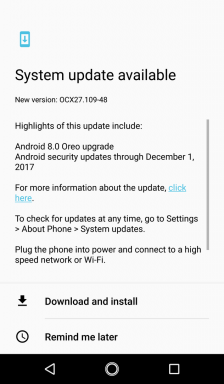Nakon ažuriranja, moj Galaxy A50 prikazuje pogrešku korisničkog sučelja sustava: Kako popraviti?
Vodič Za Rješavanje Problema / / August 05, 2021
Ažuriranje softvera uvijek nije korisno u svakom slučaju. Očito ispravlja prethodne greške i probleme, uvodi nove značajke, ali nove su pogreške također obvezne. Ovo je druga vrsta greške u kojoj uređaj prikazuje pogrešku korisničkog sučelja sustava nakon ažuriranja softvera. Suočavate li se i vi sa istim problemom sa svojim Galaxy A50? Tada se nema zbog čega brinuti. Ovdje smo u ovom vodiču pokrili razne metode za uklanjanje Galaxy A50 Pokazivanje pogreške korisničkog sučelja sustava nakon ažuriranja u vrlo jednostavnim koracima.
Mnogi se korisnici suočavaju s problemom da korisničko sučelje sustava ne reagira. Kada se pojavi ovaj problem, pojavit će se poruka "Procesni sustav ne reagira". Ova pogreška nije ispravljena ni za jednu marku ili uređaj. To se vidi na raznim android uređajima. Ali to je vrlo često kod Samsung uređaja. Iako je OneUI smanjio ove vrste pogrešaka, ali nije potpuno nestao.
Možda ste se susreli sa sličnom situacijom poput ovog korisnika iznad da biste utvrdili da je korisničko sučelje sustava prestalo raditi na vašem Android uređaju. U ovom trenutku prestanite tražiti na Internetu i isprobavati sve metode koje pronađete jer jedan pogrešan odabir može izbrisati vaše podatke s Android telefona. Evo, prošetajmo kroz ovaj članak da bismo dobili nekoliko korisnih savjeta za ispravljanje korisničkog sučelja sustava koje ne radi na Androidu.

Sadržaj
- 1 Mogući razlozi iza kojih stoji problem
-
2 Ispravljeno, Galaxy A50 prikazuje pogrešku korisničkog sučelja sustava nakon ažuriranja
- 2.1 Jednostavno ponovno pokretanje ili prisilno ponovno pokretanje
- 2.2 Očisti predmemoriju iz načina oporavka
- 2.3 Prisilno napuštanje korisničkog sučelja sustava.
- 2.4 Očisti predmemoriju korisničkog sučelja sustava
- 2.5 Izbrišite podatke o korisničkom sučelju sustava
- 2.6 Vratite postavke aplikacije na zadano
- 2.7 Ažurirajte aplikacije
- 2.8 Ažurirajte na najnoviji softver
- 2.9 Rješavanje problema s aplikacijama u sigurnom načinu
- 2.10 Vraćanje na tvorničke postavke
- 2.11 Zaključak
Mogući razlozi iza kojih stoji problem
- Oštećene predmemorije zbog nedavnih ažuriranja firmvera. Ažuriranja firmvera mogu pokvariti vaš telefon umjesto da riješe postojeće probleme, a ova poruka o pogrešci samo je jedan od problema koje ažuriranja donose.
- Pokretač treće strane uzrokuje pad sustava korisničkog sučelja. Priznajmo, postoji puno besplatnih pokretača koje možete preuzeti iz Trgovine Play, ali samo je nekoliko zapravo renomiranih programera. Dakle, postoji šansa da ste preuzeli pokretač koji se posebno sukobljava s firmwareom ili uslugom korisničkog sučelja sustava.
- Ažuriranje firmvera za novo preuzimanje je oštećeno ili ažuriranje nije uspjelo. Ako je u firmwareu samo jedna datoteka koja je oštećena, to bi uzrokovalo puno problema. Ista stvar vrijedi i za ažuriranja koja nisu uspjela ili su prekinuta.
- Telefon je pretrpio oštećenja tekućine koja su utjecala na neke njegove komponente i zbog čega se telefon ponašao ludo jer se uobičajeni firmware-hardverski rad zabrlja.
Ispravljeno, Galaxy A50 prikazuje pogrešku korisničkog sučelja sustava nakon ažuriranja
Jednostavno ponovno pokretanje ili prisilno ponovno pokretanje
Pa, mislim da već znate kako ponovno pokrenuti telefon. Dakle, samo ponovo pokrenite uređaj i provjerite rješava li problem ili ne. Ponovno pokretanje uređaja uvijek je konačno rješenje za bilo koji problem. Ne samo Galaxy A50, već se to odnosi na svaki elektronički uređaj. Znao sam reći mami da ponovo pokrene svoj uređaj ako se suoči s bilo kojim problemom sa svojim pametnim telefonom.
Pa, ako još uvijek morate znati kako se ponovno pokrenuti, evo ga: Pritisnite gumb za napajanje na telefonu. Na zaslonu dodirnite Restart.
Drugi način ponovnog pokretanja je sljedeći:
- Pritisnite i držite tipku za smanjivanje glasnoće.
- Dok ga držite pritisnuto, pritisnite i držite tipku za uključivanje / isključivanje.
- Držite tipku zadržanu 10 sekundi, automatski će se ponovno pokrenuti.
Ako ovo ne uspije, prijeđite na sljedeću metodu.
Redovito ponovno pokretanje uređaja barem jednom tjedno može biti korisno. Ako ste skloni zaboraviti stvari, predlažemo da konfigurirate telefon da se samostalno ponovno pokrene. Možete mu odrediti da izvrši ovaj zadatak na sljedeći način:
- Otvorite aplikaciju Postavke.
- Dodirnite Njega uređaja.
- Dodirnite 3 točke na vrhu.
- Odaberite Automatsko ponovno pokretanje.
Očisti predmemoriju iz načina oporavka
U slučaju da ne znate što je oporavak, prvo što pokrene bootloader je oporavak. Način oporavka odnosi se na posebnu particiju za pokretanje koja sadrži instaliranu aplikaciju za oporavak. Možete i riješiti neke probleme s telefonom. Slijedite korake za brisanje predmemorije iz načina oporavka:
- Isključite telefon.
- Jednom kad je isključen. Pritisnite i držite istovremeno tipku za napajanje / Bixby i stišavanje dok ne iskoči logotip Androida.
- Kada se prikaže zeleni logotip Androida, otpustite oba gumba.
- Sada će se pojaviti izbornik zaslona za oporavak
- Upotrijebite gumb za glasnoću da biste prešli na Wipe Cache Partition, a zatim pritisnite gumb za uključivanje / isključivanje da biste potvrdili odabir.
- Pričekajte dok vaš uređaj ne izbriše svu predmemoriju ili privremene podatke sa sistemske particije.
- Ponovno pritisnite gumb napajanja da biste ponovno pokrenuli uređaj.
Ovim se brišu svi privremeni podaci s uređaja. A onda to djeluje kao novo.
Prisilno napuštanje korisničkog sučelja sustava
To se obično preporučuje za ispravljanje manjih programskih pogrešaka. Postoje dva načina za to.
1. način: zatvorite aplikaciju pomoću tipke za nedavne aplikacije
- Na zaslonu dodirnite softversku tipku Nedavne aplikacije (onu s tri okomite crte s lijeve strane gumba Početna).
- Nakon što se prikaže zaslon Nedavne aplikacije, prijeđite prstom ulijevo ili udesno da biste potražili aplikaciju. Trebao bi biti ovdje ako ste ga uspjeli pokrenuti ranije.
- Zatim prijeđite prstom prema gore da biste je zatvorili. Ovo bi ga trebalo prisilno zatvoriti. Ako ga nema, jednostavno dodirnite Zatvori sve da biste također ponovo pokrenuli sve aplikacije.
2. način: Zatvorite aplikaciju pomoću izbornika Informacije o aplikaciji
- Otvorite aplikaciju Postavke.
- Dodirnite Aplikacije.
- Dodirnite ikonu Više postavki (ikona s tri točke, gore desno).
- Dodirnite Prikaži sistemske aplikacije.
- Pronađite i dodirnite aplikaciju.
- Dodirnite Prisilno zaustavi.
Očisti predmemoriju korisničkog sučelja sustava
- Otvorite Postavke na izborniku Quick Nav ili na pokretaču.
- Dodirnite Aplikacije.
- Ako tražite sustav ili zadanu aplikaciju, dodirnite Više postavki u gornjem desnom kutu (ikona s tri točke).
- Odaberite Prikaži sistemske aplikacije.
- Pronađite i dodirnite odgovarajuću aplikaciju.
- Dodirnite Pohrana.
- Dodirnite gumb Očisti predmemoriju na dnu.
Izbrišite podatke o korisničkom sučelju sustava
- Otvorite Postavke na izborniku Quick Nav ili na pokretaču.
- Dodirnite Aplikacije.
- Ako tražite sustav ili zadanu aplikaciju, dodirnite Više postavki u gornjem desnom kutu (ikona s tri točke).
- Odaberite Prikaži sistemske aplikacije.
- Pronađite i dodirnite odgovarajuću aplikaciju.
- Dodirnite Pohrana.
- Dodirnite gumb Obriši podatke.
Vratite postavke aplikacije na zadano
- Otvorite Postavke iz pokretača.
- Dodirnite Aplikacije.
- Dodirnite Više postavki u gornjem desnom dijelu (ikona s tri točke).
- Odaberite Poništi postavke aplikacije.
- Ponovo pokrenite Galaxy i provjerite ima li problema.
Ažurirajte aplikacije
Da biste provjerili ima li ažuriranja aplikacije Trgovina Play na vašem Galaxyju:
- Otvorite aplikaciju Trgovina Play.
- Dodirnite ikonu Više postavki u gornjem lijevom kutu (tri vodoravne crte).
- Dodirnite Moje aplikacije i igre.
- Dodirnite Ažuriraj ili Ažuriraj sve.
Ako ste na mobilnoj podatkovnoj vezi, predlažemo da ažurirate putem WiFi-ja samo kako biste izbjegli dodatne troškove. Evo kako:
- Otvorite aplikaciju Trgovina Play.
- Dodirnite ikonu Više postavki u gornjem lijevom kutu (tri vodoravne crte).
- Dodirnite Postavke.
- Dodirnite Postavke preuzimanja aplikacije.
- Odaberite Samo preko WiFi-a (odaberite Preko bilo koje mreže ako nemate WiFi).
- Dodirnite Gotovo.
Obavezno redovito ažurirajte svoje aplikacije tako što ćete omogućiti opciju automatskog ažuriranja.
- Dodirnite Automatsko ažuriranje aplikacija.
- Dodirnite Preko Wi-Fi (odaberite Preko bilo koje mreže ako nemate WiFi).
- Dodirnite Gotovo.
Ažurirajte na najnoviji softver
- Otvorite Postavke na izborniku Quick Nav ili na pokretaču.
- Idite na karticu Više, a zatim dodirnite O uređaju.
- Dodirnite Ažuriranje softvera.
- Ako je dostupno ažuriranje sustava, vidjet ćete opciju na zaslonu. Dodirnite Preuzmi i instaliraj.
- Ako je vaš sustav ažuriran, vidjet ćete poruku da je sustav ažuriran.
To je sve. Uspješno ste provjerili ima li ažuriranja sustava na vašem Samsung Galaxy A50.
Evo nekoliko stvari koje su potrebne kako biste se pobrinuli prilikom ažuriranja vašeg Samsung Galaxy A50 ili bilo kojeg uređaja:
- Uređaj mora biti povezan s internetom.
- Vaš uređaj mora imati dovoljno prostora za preuzimanje ažuriranja.
- Uređaj bi trebao imati dovoljno napunjenosti, više od 50% za instaliranje ažuriranja.
Rješavanje problema s aplikacijama u sigurnom načinu
U slučaju da ne znate što je siguran način, u sigurnom načinu sustav će privremeno onemogućiti sve programe trećih strana koje ste instalirali na svoj uređaj. Na taj način možemo otkriti koja aplikacija javlja problem. Slijedite donji korak za uključivanje sigurnog načina:
- ISKLJUČITE uređaj.
- Pritisnite i držite gumb za uključivanje / isključivanje na uređaju dok se ne prikaže zaslon s nazivom modela.
- Kad se na zaslonu pojavi SAMSUNG logotip, otpustite tipku za uključivanje / isključivanje.
- Odmah nakon otpuštanja tipke za uključivanje i isključivanje pritisnite i držite tipku za stišavanje.
- Držite tipku za smanjivanje glasnoće dok uređaj ne završi ponovno pokretanje.
- Sigurni način rada prikazat će se u donjem lijevom kutu zaslona.
- Otpustite tipku za smanjivanje glasnoće kad vidite Sigurni način.
Nakon otkrivanja aplikacija koje stvaraju problem, slijedite korake u nastavku da biste ga deinstalirali (ako je potrebno):
- Otvorite Postavke iz Pokretača.
- Dodirnite Aplikacije.
- Dodirnite Vidi sve aplikacije.
- Dodirnite aplikaciju koju želite deinstalirati
- Dodirnite Deinstaliraj.
- Dodirnite U redu za potvrdu.
Vraćanje na tvorničke postavke
Odricanje
Vraćanjem na tvorničke postavke izbrisat će se sve, pa želite biti sigurni da ste stvorili kopiju podataka kao što su fotografije, videozapisi, dokumenti, tekstovi itd. ispred vremena.
Iz izbornika Postavke:
- Otvorite Postavke iz pokretača.
- Pomaknite se do i dodirnite Općenito upravljanje.
- Dodirnite Resetiraj.
- Odaberite Vraćanje na tvorničke postavke.
- Za nastavak dodirnite Resetiraj.
- Dodirnite Izbriši sve da biste potvrdili radnju.
Od oporavka:
- Isključite telefon.
- Jednom kad je isključen. Pritisnite i držite istovremeno tipku za napajanje / Bixby i stišavanje dok ne iskoči logotip Androida.
- Kada se prikaže zeleni logotip Androida, otpustite oba gumba.
- Sada će se pojaviti izbornik zaslona za oporavak
- Upotrijebite gumb za smanjivanje glasnoće dok ne istaknete "Wipe data / factory reset".
- Pritisnite gumb za uključivanje / isključivanje da biste odabrali "Obriši podatke / vraćanje na tvorničke postavke."
- Upotrijebite tipku za smanjivanje glasnoće da biste označili Da.
- Pritisnite gumb napajanja da biste potvrdili radnju za brisanje podataka s telefona.
Zaključak
To je bilo to, ovo je bio najlakši način za popravljanje Galaxy A50 prikazivanja pogreške korisničkog sučelja sustava nakon ažuriranja. Suočavate li se s nekim drugim problemima osim ovog sa svojim Galaxy A50? Tada se ne treba brinuti, imamo članak posvećen problemima i vodičima Galaxy A50. Ovdje je Vodič za rješavanje problema s Galaxy A50. Iako je to rijetko, neki slučajevi problema na Samsung Galaxy uređajima mogu imati izvor lošeg hardvera. Ako vraćanje na tvorničke postavke neće pomoći u rješavanju problema, posjetite lokalnu trgovinu Samsung ili Servisni centar tako da kvalificirani Samsung tehničar može ispitati hardver. Ako je potrebno, mogu ga poslati na popravak ili zamjenu.
Posjedujete li Galaxy uređaj ili bilo koji Android uređaj i trebaju li vam ove vrste jednostavnih vodiča? Onda ostanite u toku Androidovi savjeti i trikovi GetDroidTipsa stupac jer uskoro stižu mnogi jednostavni vodiči za Galaxy.
Ako imate bilo kakvih pitanja u vezi s tim, odjeljak za komentare uvijek vam je dostupan.
Vodič za rješavanje problema s Galaxy A50
- Ispravite grešku otkrivenu vlagom na Samsung Galaxy A50
- Nakon ažuriranja, moj se Galaxy A50 YouTube ruši ili ne reproducira: Kako popraviti?
- Moj Galaxy A50 sporo reagira i kasni: Rješavanje problema
- Galaxy A50 nema Interneta kad UKLJUČIM mobilne podatke. Kako popraviti?
- Kako popraviti pad aplikacije App Gallery na Galaxy A50 nakon ažuriranja?
- Moj Galaxy A50 zaostaje nakon nadogradnje softvera. Kako popraviti?
- Kontaktirajte aplikaciju koja se srušila i zaustavila se: Rješavanje problema na Galaxy A50
Bok, ja sam Shekhar Vaidya, bloger, učenik koji uči o CS-u i programiranju.